文章末附带ensp拓扑图和老师上课完整流程演示视频下载链接
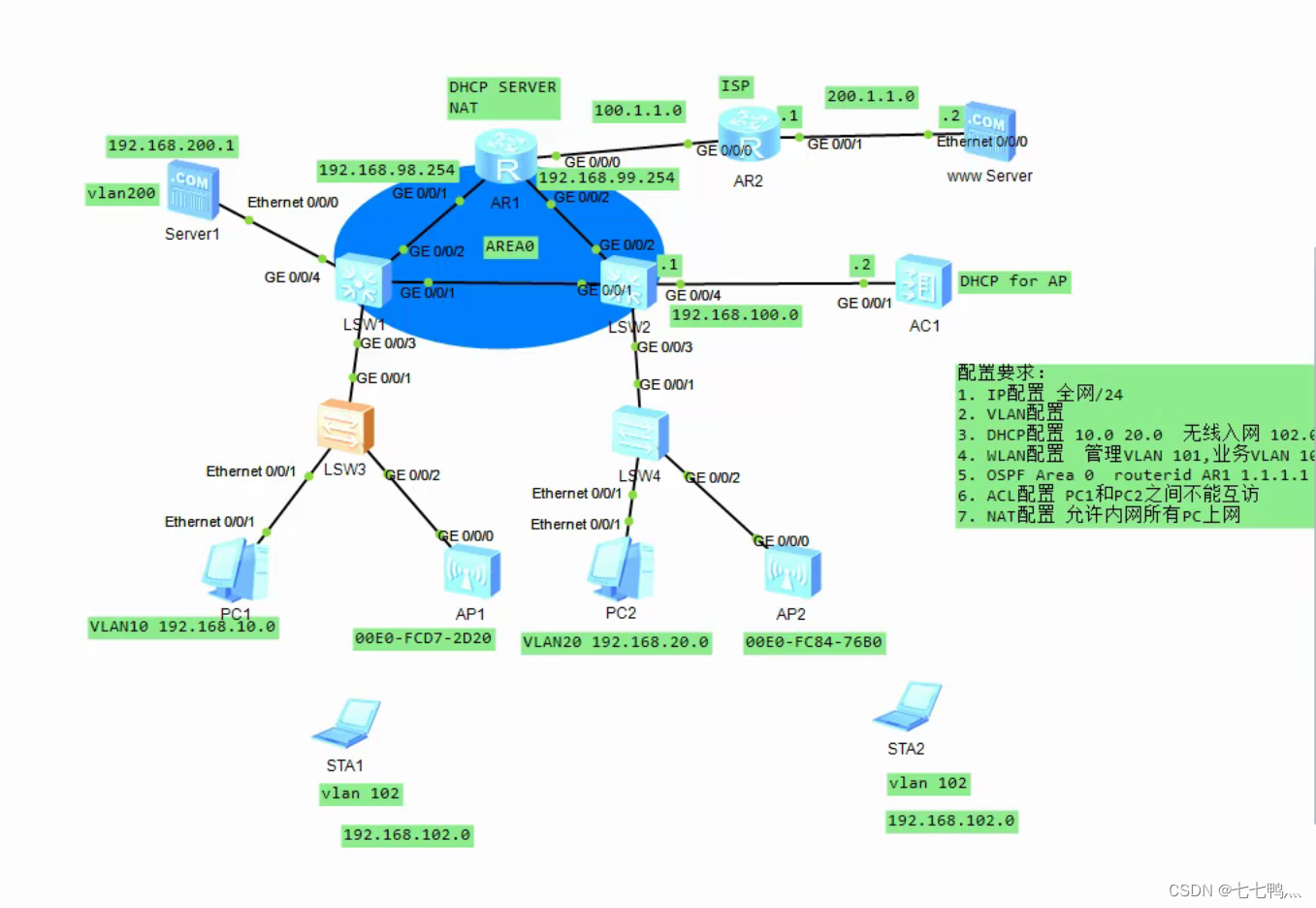
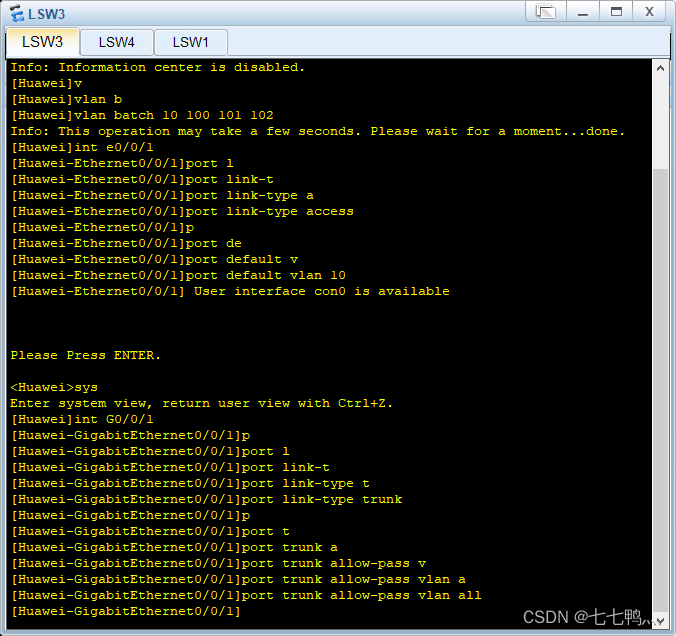
创建vlan,将E0/0/1口绑定上vlan10并设置为access模式,让PC1发送的数据带上VLAN10标签
然后将G0/0/1设置为trunk模式,让所有标签的数据都可以经过该口
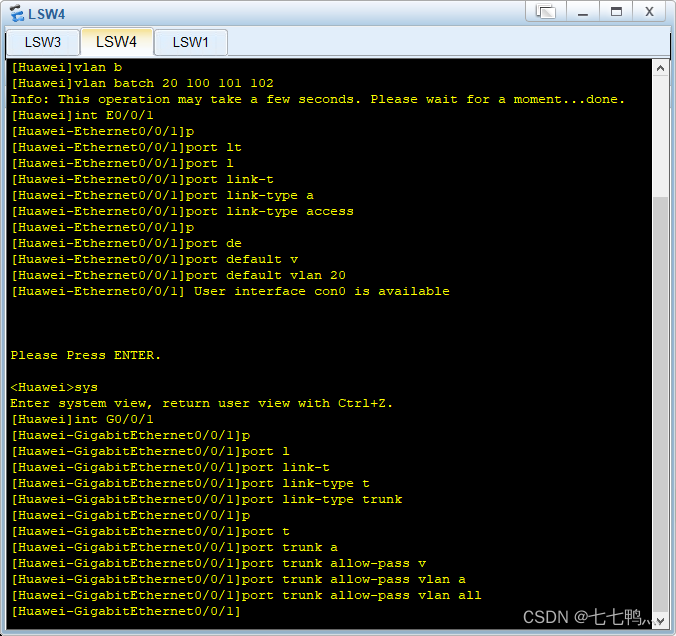
同理创建vlan,将E0/0/1口绑定上vlan20,让PC2发送的数据带上VLAN20标签
然后将G0/0/1设置为trunk模式,让所有标签的数据都可以经过该口
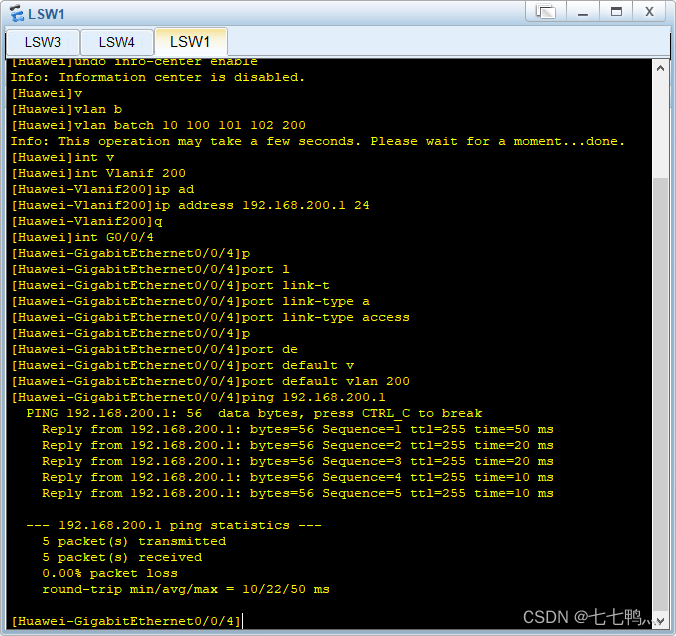
要去往192.168.200.1的数据在二层接口找不到这个ip,所以就需要在三层的vlanif进行查找,vlanif200接受数据后,会清除掉标签,然后通过G0/0/4接口,然后转发到192.168.200.1
创建vlan和配置vlanif200的虚拟网关网址,然后将vlan200绑定到e0/0/4口,因为vlanif200需要带有vlan200标签的数据才能起到三层转发这样,因此G0/0/4要设置为access模式,这样经过这个口的数据就被打上了Vlan200的标签,从而能够被转发到192.168.200.1

这里要配置vlanif10的原因是,LSW1没有PC1的网关,SERver1的数据不知道发去哪里,所以需要设置vlanif10转发这个数据。
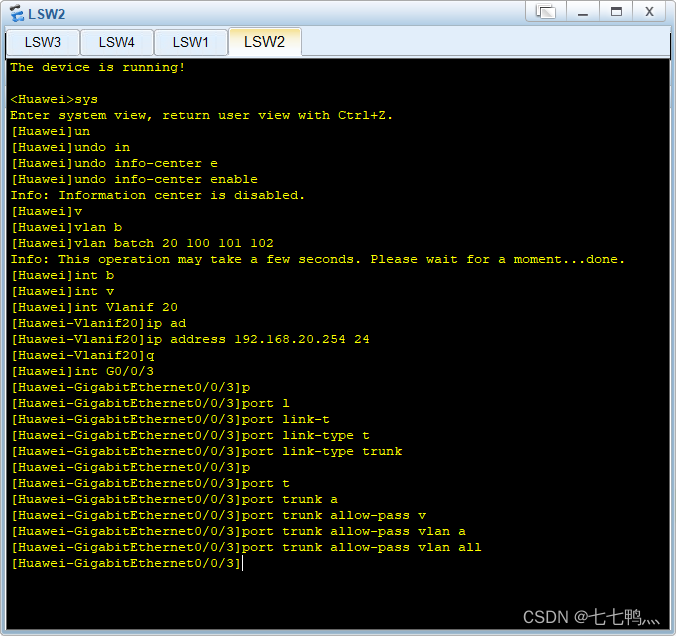
同理配置LSW2
让LSW2和LSW1的数据互通
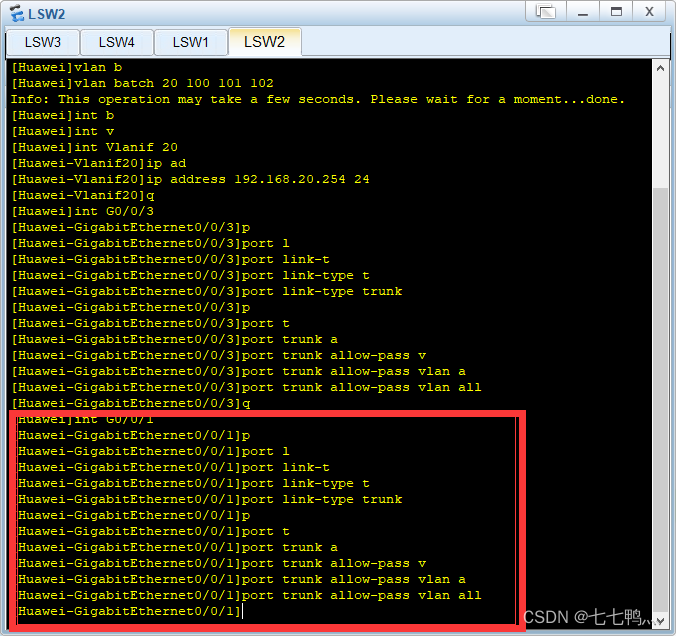
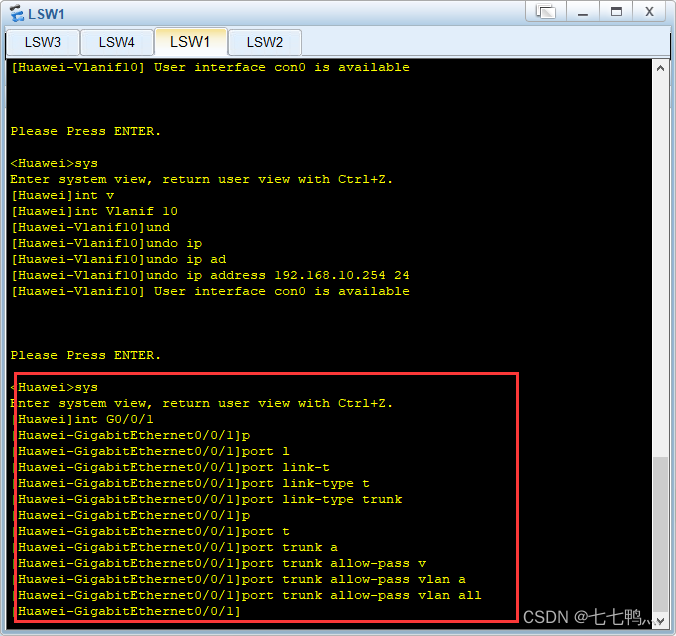
配置路由AR1的和LSW1和LSW2的端口IP
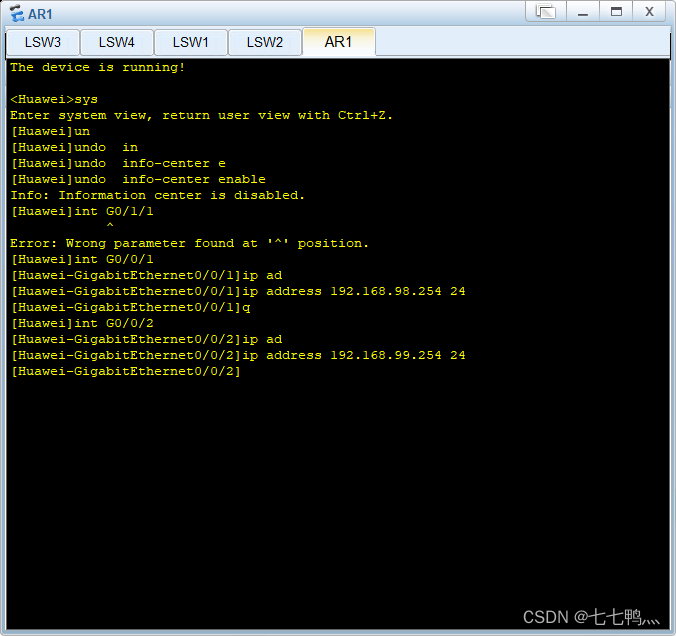
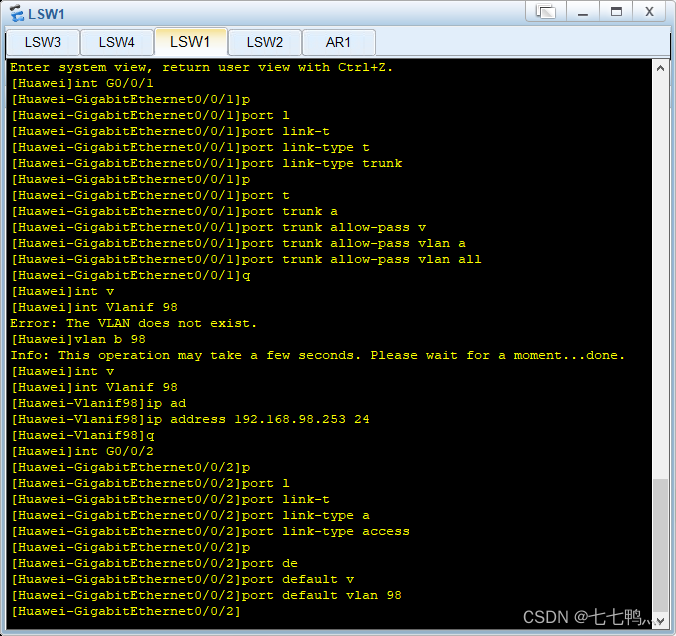
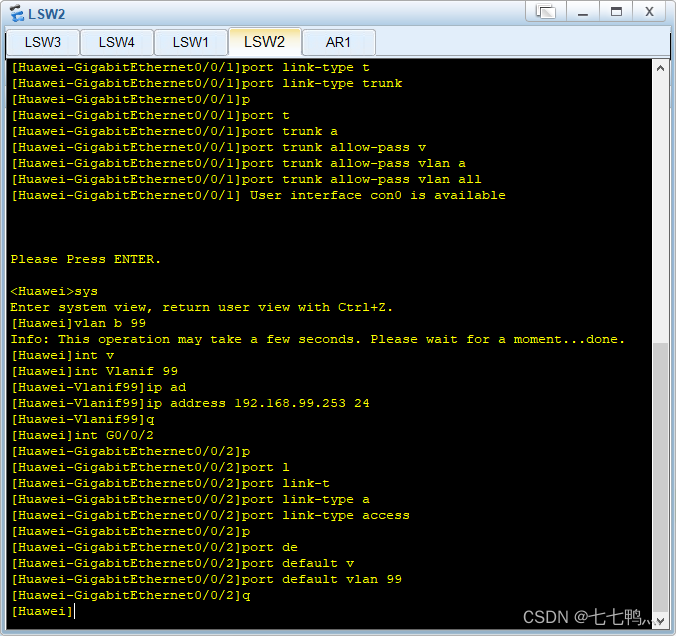
配置ospf,实现数据跳转
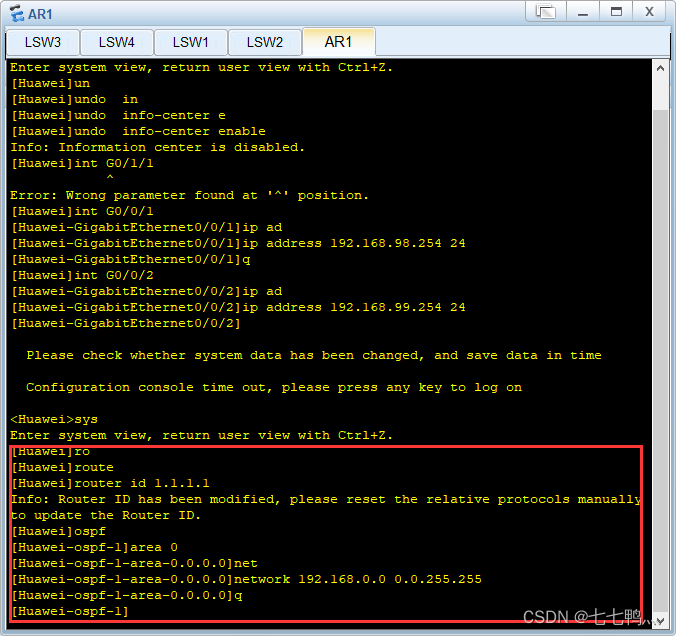
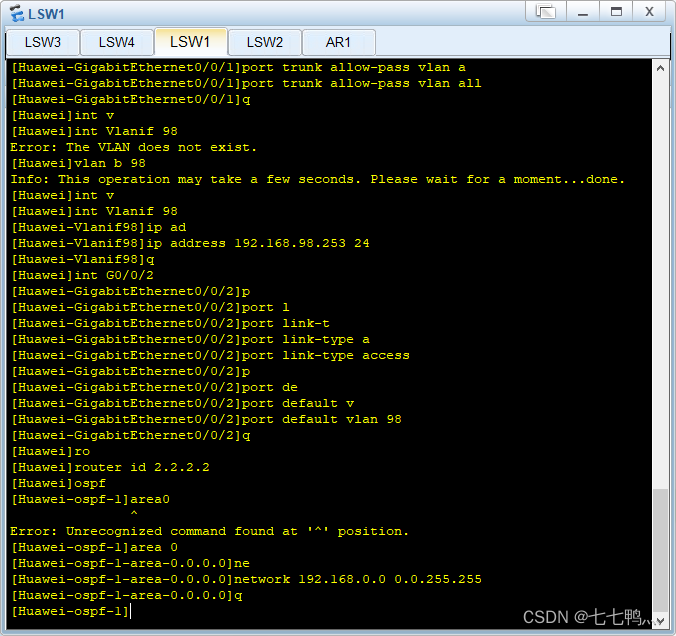
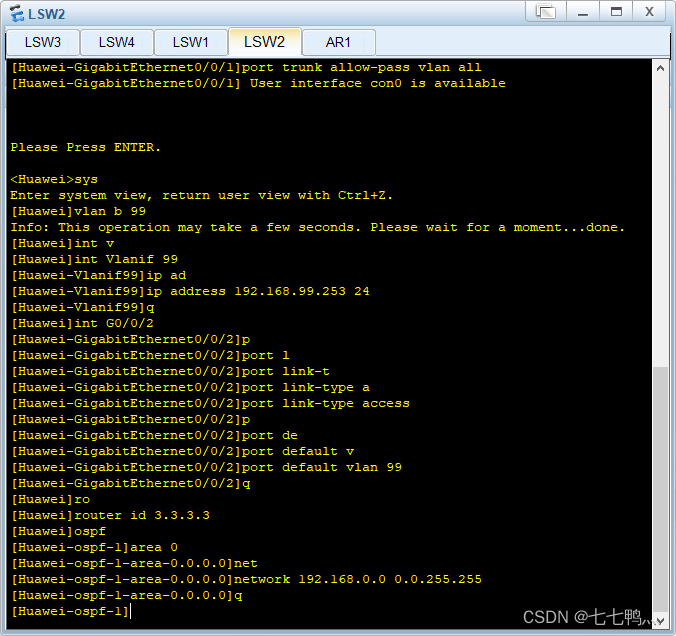
配置静态路由跳转,让所有地址都可以跳转到下一跳
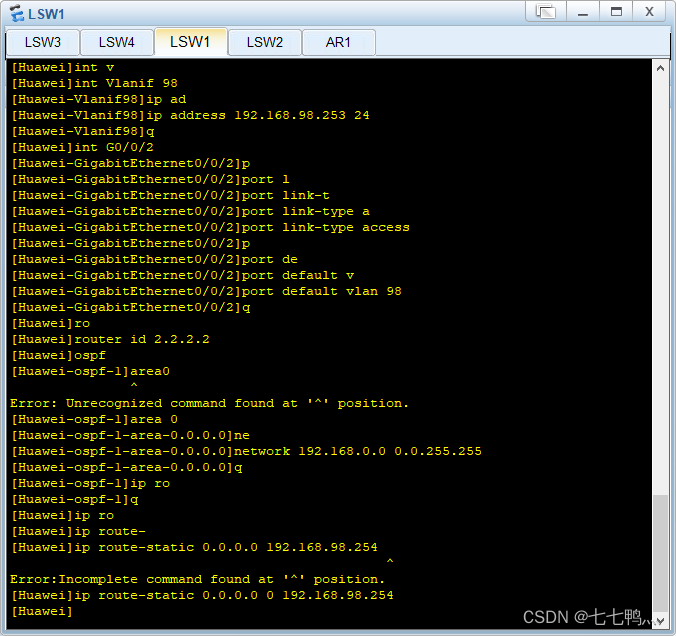
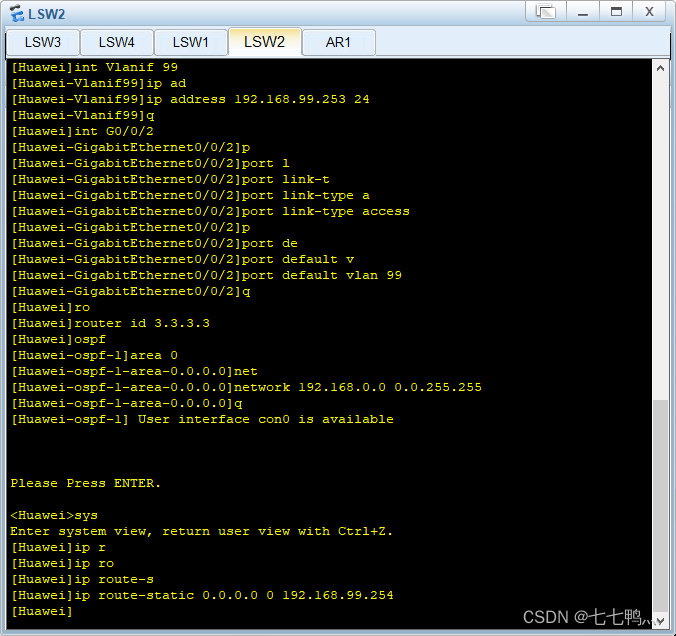
到这一步,PC1和PC2已经可以实现静态路由下的互通,并且都可以访问server1
然后我们为PC1和PC2配置DCHP
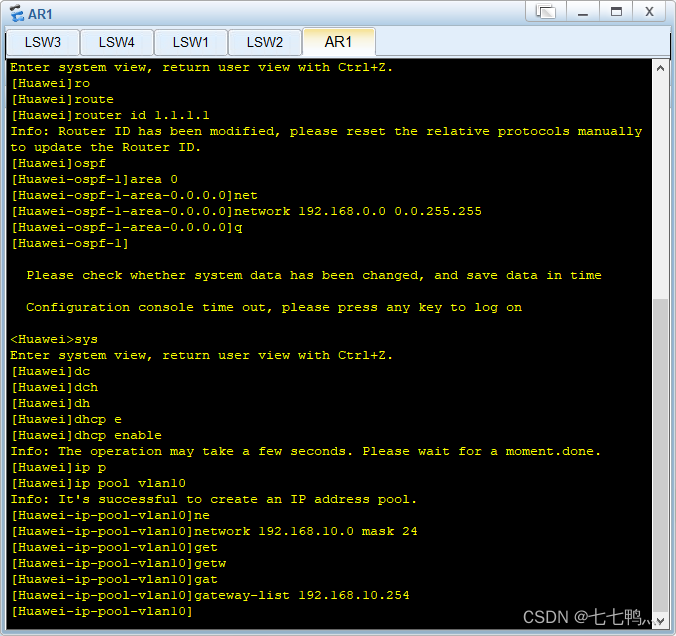
配置vlan10的ip池
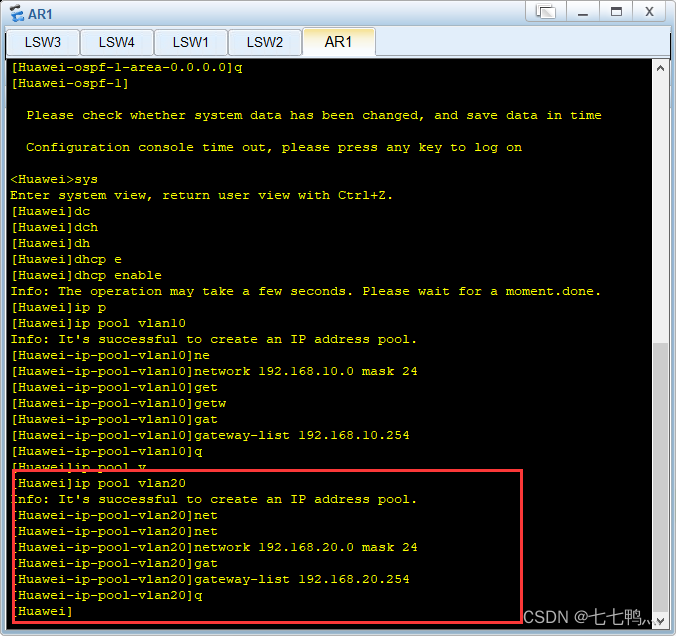
G0/0/1和G0/0/2接口的IP都由全局IP池提供
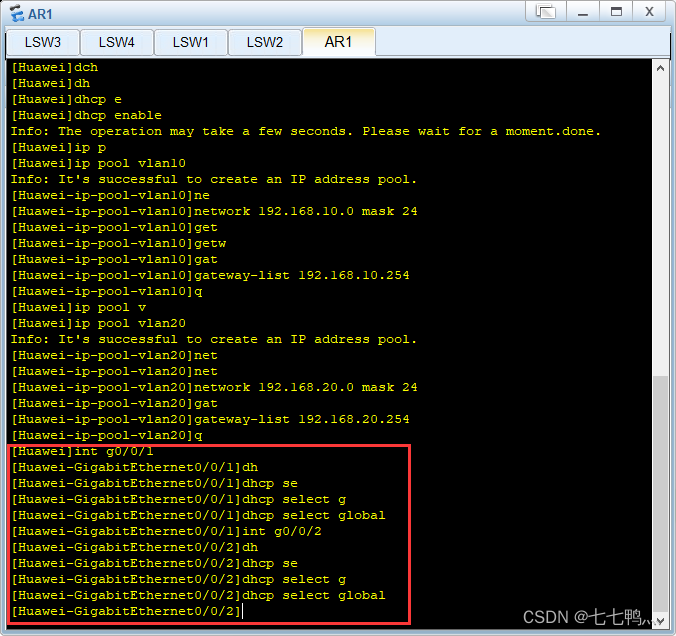
由于需要获得IP的客户机和分配IP的服务机不在一个网段,所以需要通过中继的方式分配IP
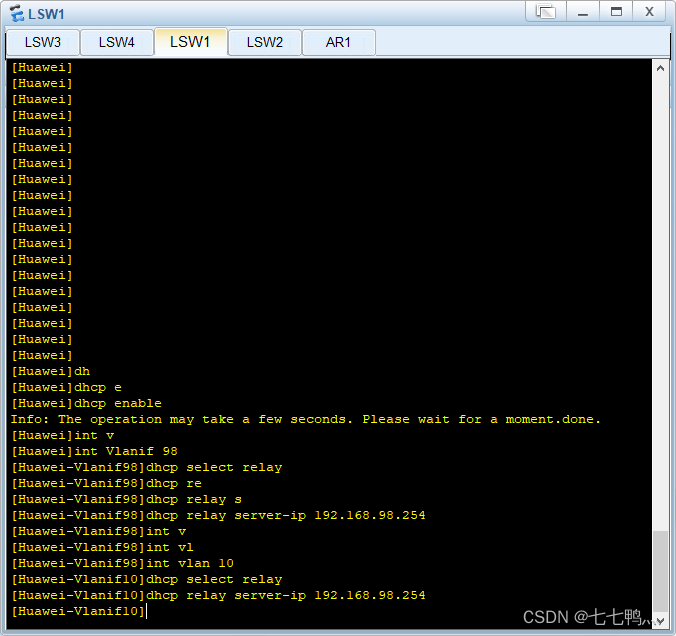
vlanif10 和vlanif98都要配置中继,因为客户机需要经过这两个vlanif转发才能到达服务机
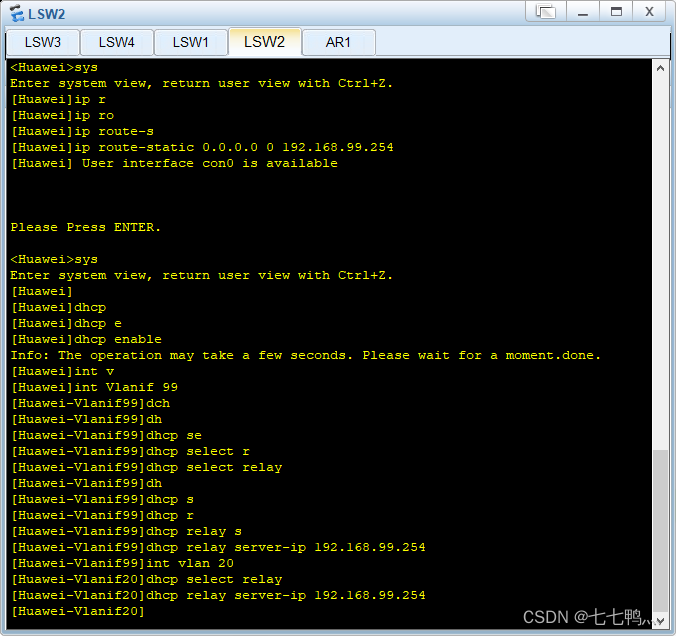
到这一步两台PC都可以成功分配到IP
配置NAT允许所有的PC上网serverwww

如果没有这个需要自己配置
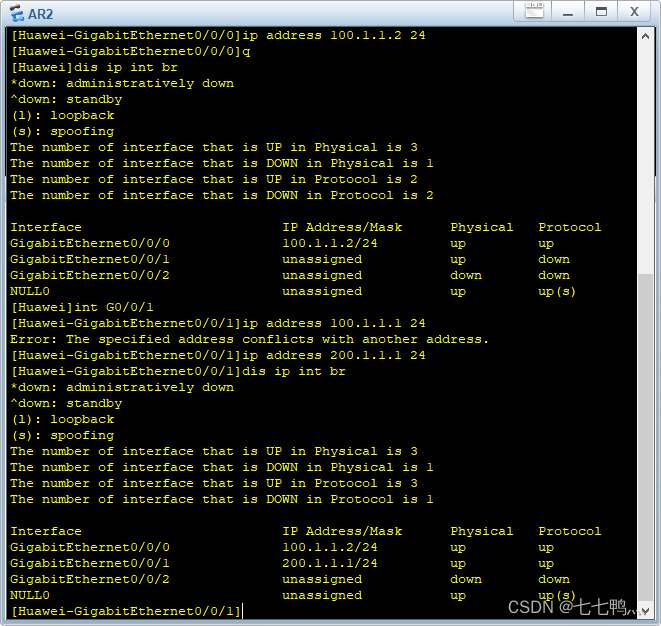

配置所有地址跳转到AR2

到这里,所有的设备都可以互相ping通
无线部分
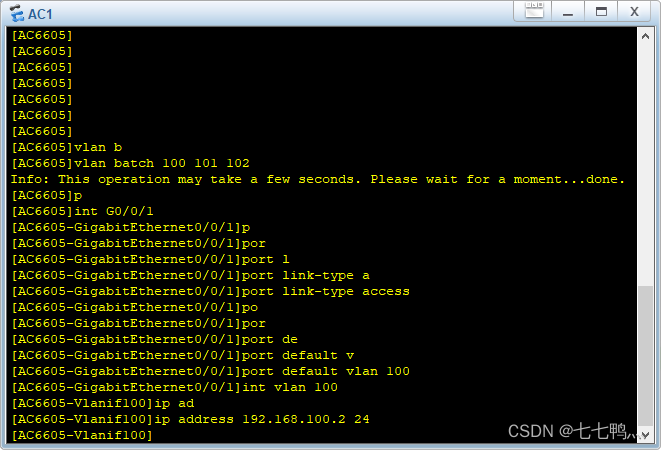
创建VLAN 和虚拟网口

和AC连接的两边都需要是access口
配置AP接口和pvid

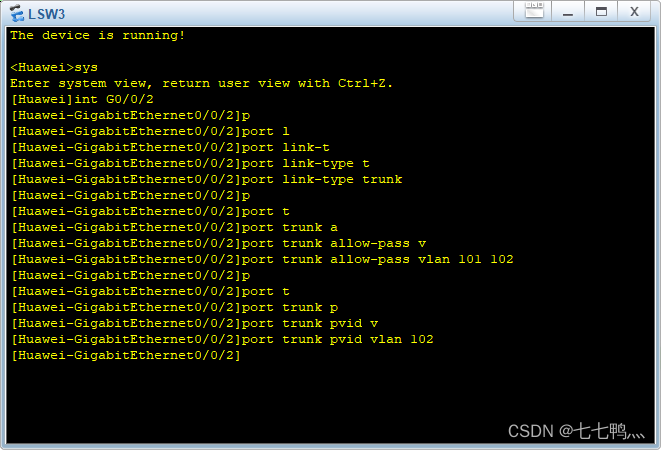
注意,这里的102是错误的,应该也是101,这里必须为管理vlan id
为AC配置dhcp
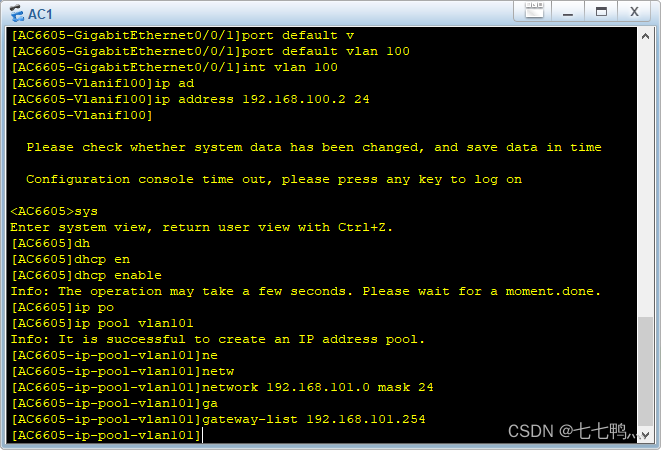
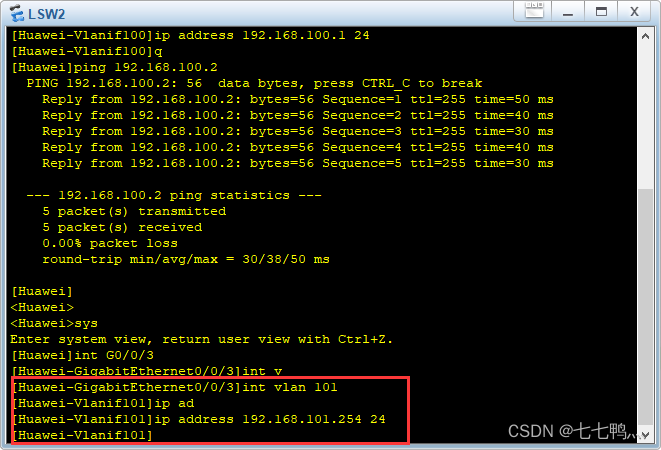
为了跳转需要配置vlanif
配置option

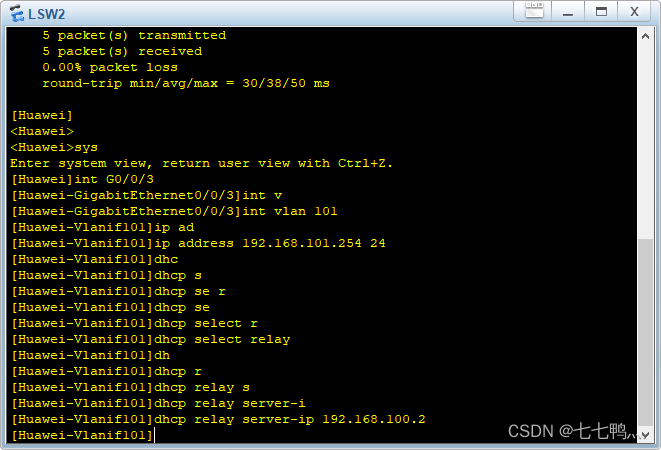
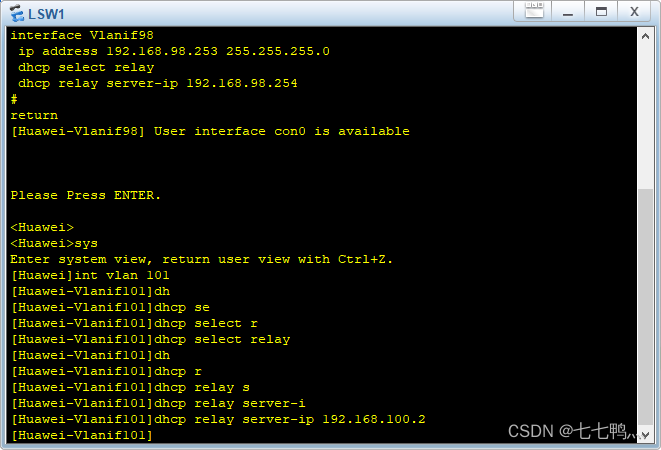
配置跳转
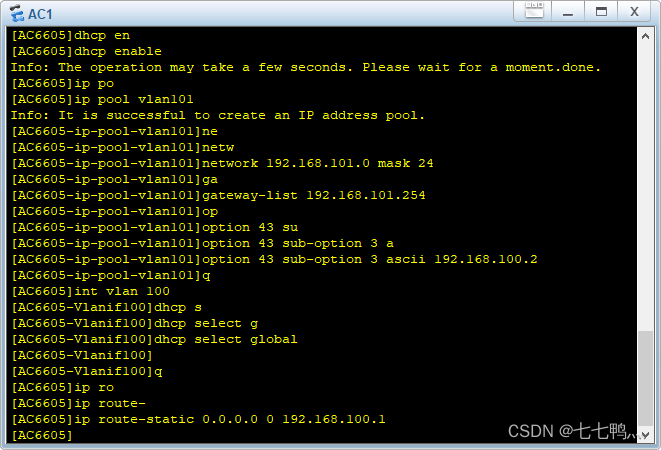

配置wlan
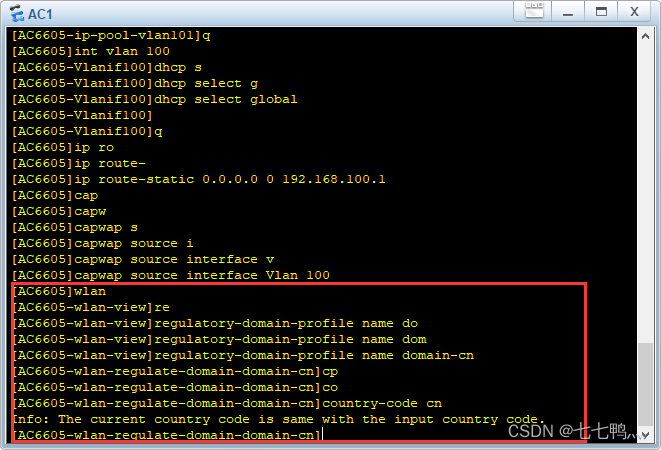
设置为mac模式
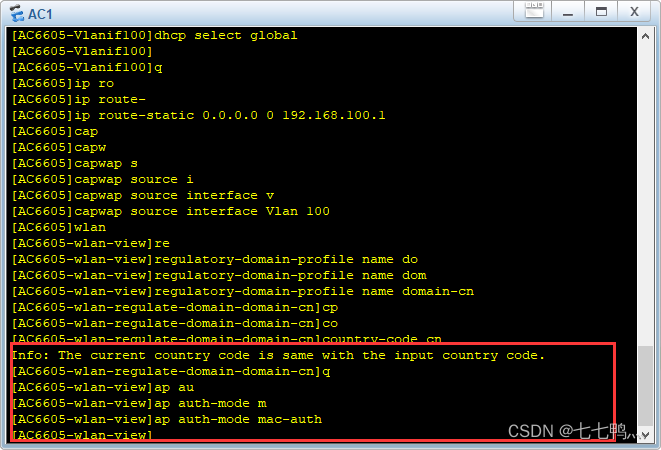
创建AP1组,和创建ap1并加入组AP1
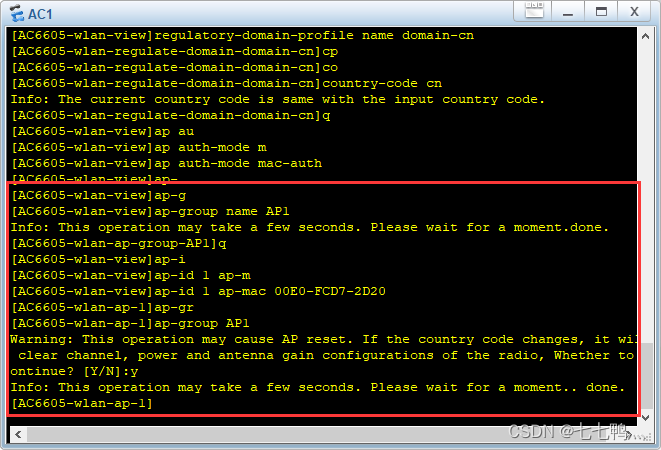
创建ap2并加入组AP1
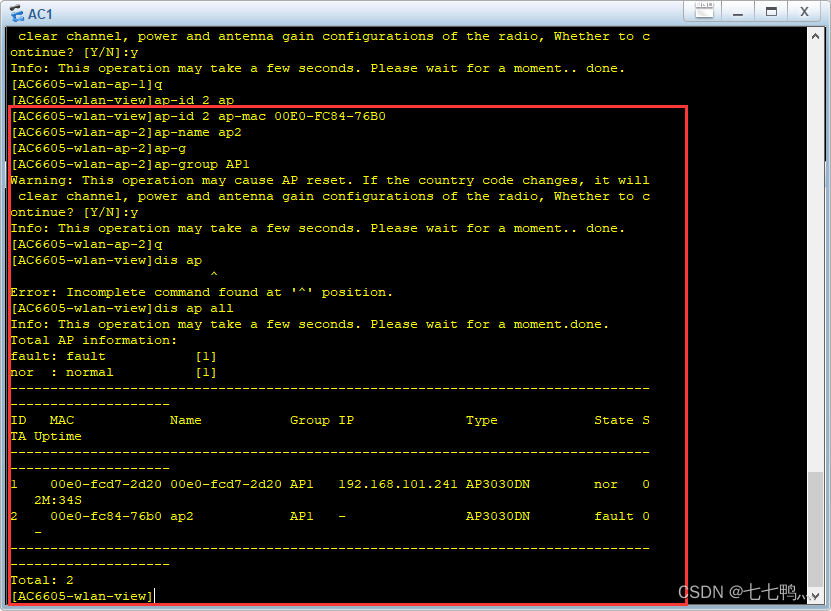
配置vlan102的ip池
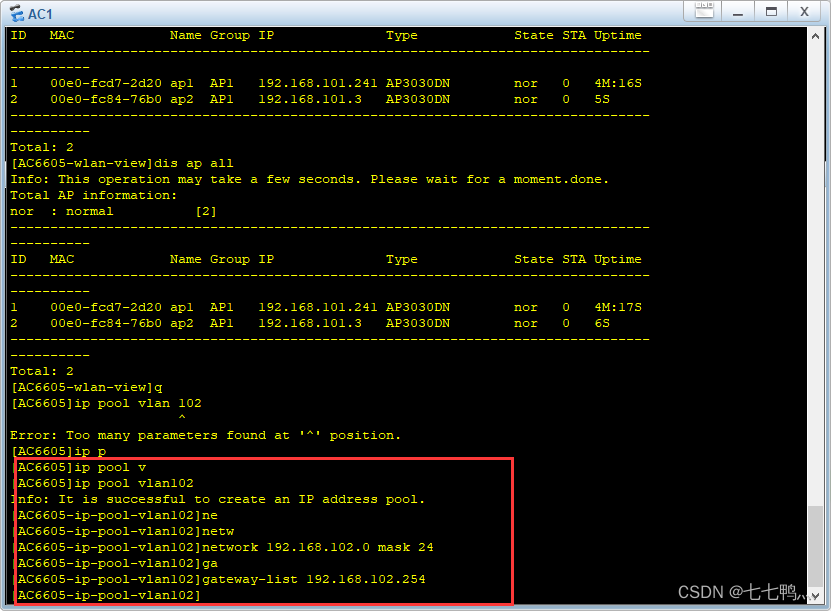
配置vlanif102

配置密码
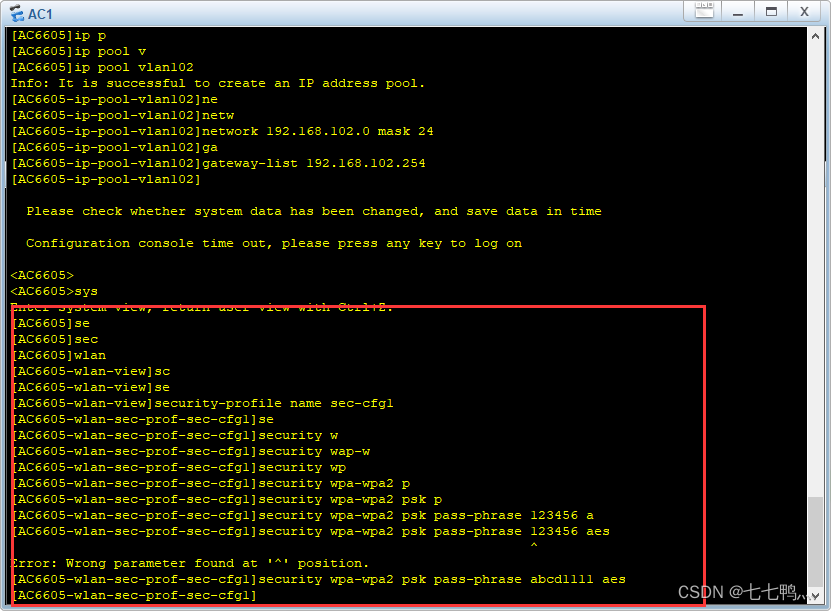
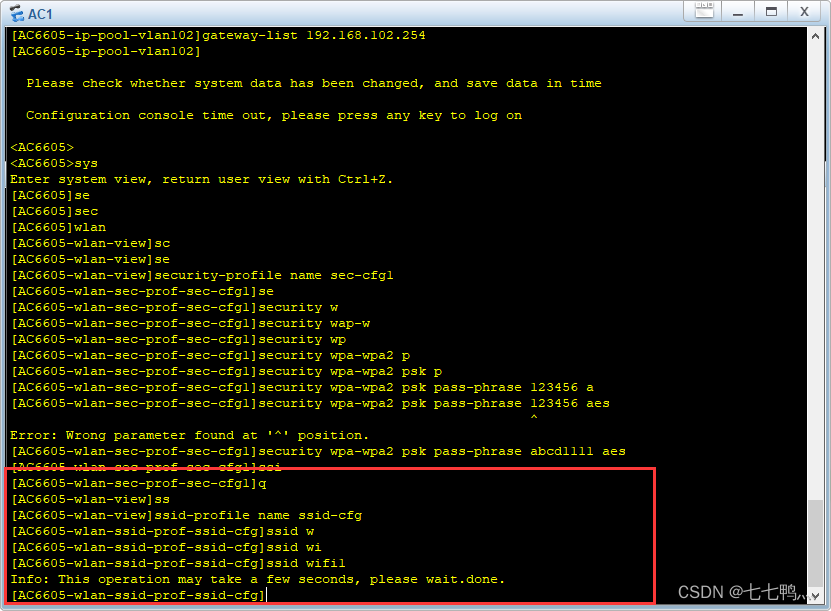
配置vap
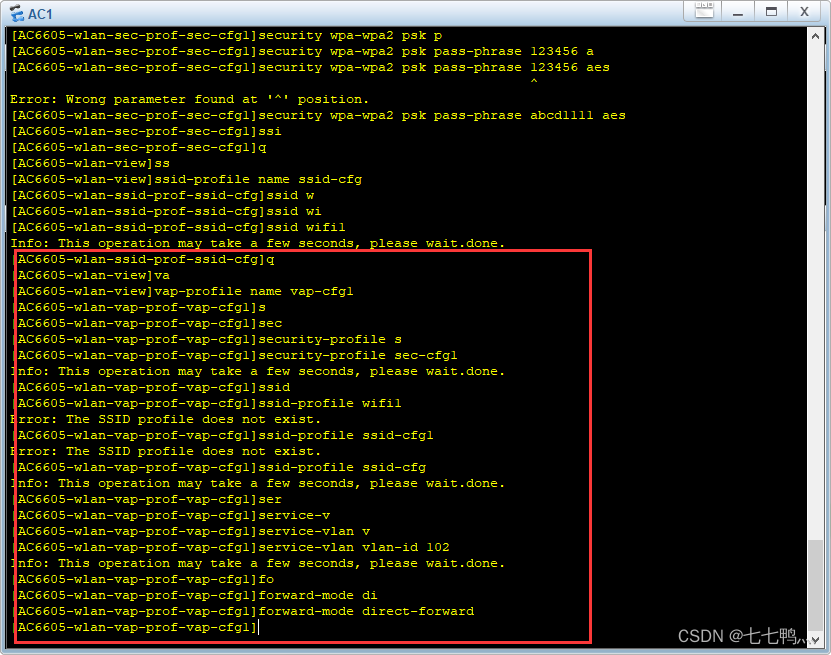
给组AP1添加vap配置
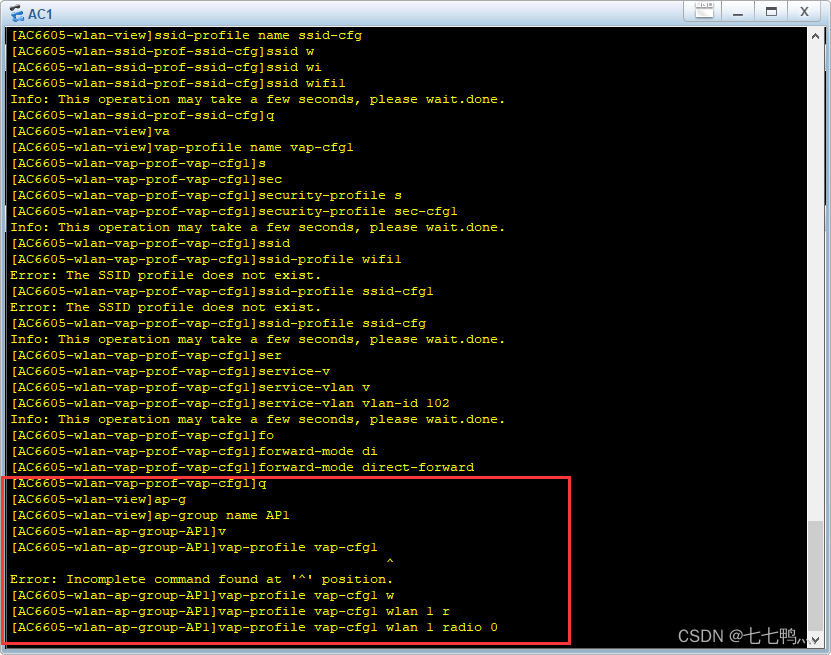
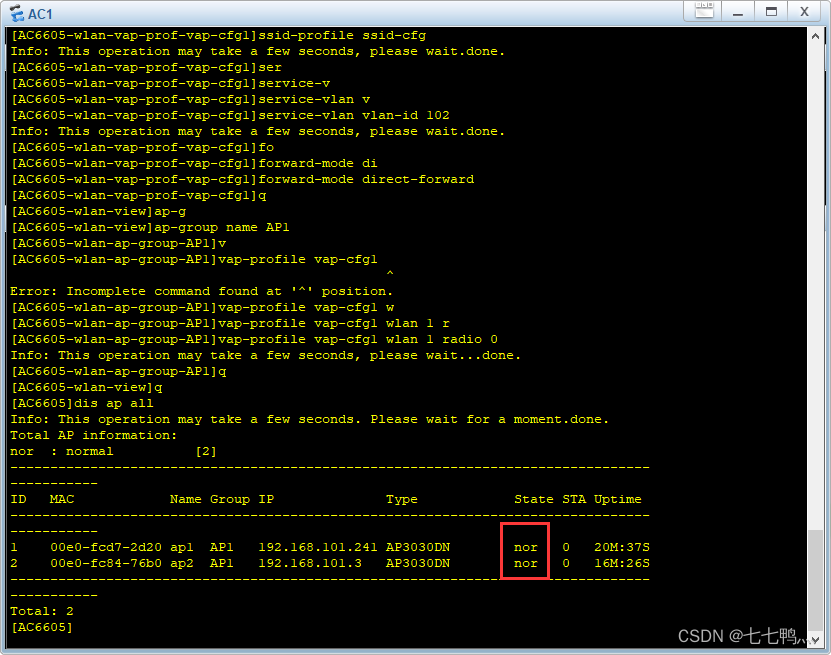
然后wifi都可以连接上,并且STA都可以ping任何地方
配置acl让PC1和2不通
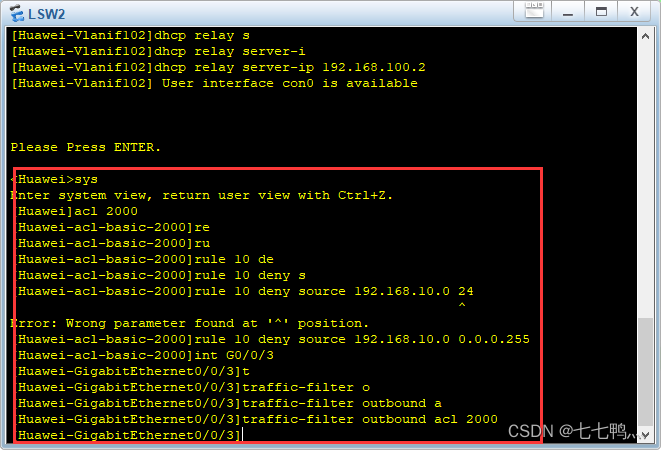
至此配置完成楼
资源下载链接
链接:https://pan.baidu.com/s/1wY6PBn2XcMHuYOThxTh5tQ?pwd=7777
提取码:7777